筆まめの無料お試しは、以前は無料版がダウンロードできましたが、今はWeb版の無料お試しに変更になっています。
やや複雑なので詳しく方法を解説します。
難しくはありませんので、ぜひお試ししてみてください。
Web版のお試し方法
1.Web版の仮登録URL
筆まめクラウドサイトにアクセスします。
「無料で始める」をクリックします。
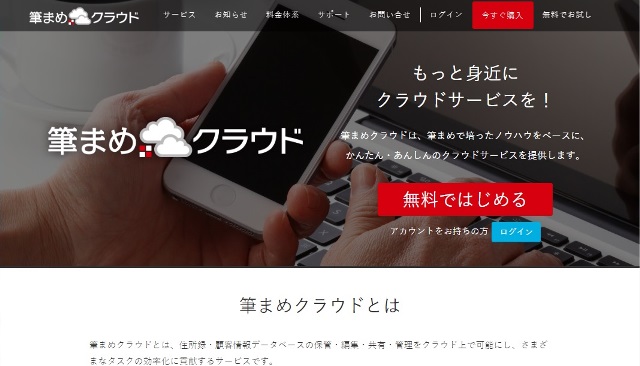
2.仮登録画面が出ます。
メールアドレスを記入して「規約に同意して仮登録 メールを送信」ボタンを押します。
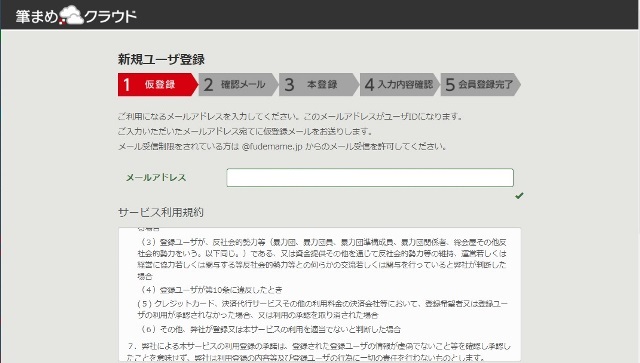

次の画面が出ます。
登録したメールアドレスに本登録のためのメールが届いています。
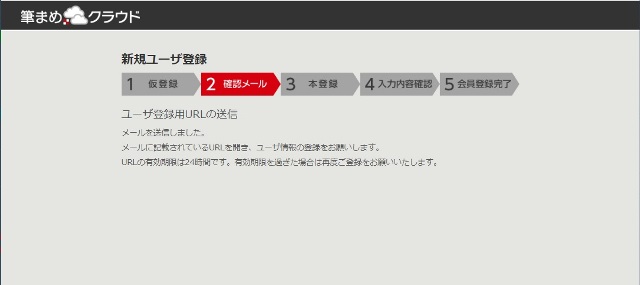
3.氏名、パスワード、合言葉を入力します
メールに記載されている本登録のURLをクリックすると次の画面が出ます。
面倒なように見えますが、氏名、パスワードと合言葉を3つ登録するだけです。メールアドレスは登録したものが表示されています。
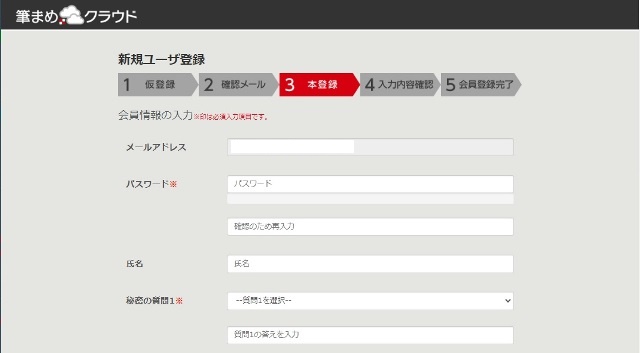
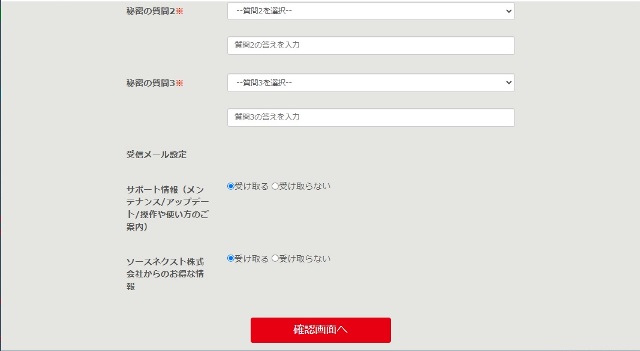
公式サイトで製品版を購入した場合に備えて、氏名は本名を登録したほうが、後で修正しなくていいので楽だと思います。
入力が終わったら「確認画面へ」ボタンをクリックします。
4.筆まめクラウド アプリケーション認証画面が出ます
一瞬だけ確認画面が出ますが、すぐに次の認証画面が出ます。
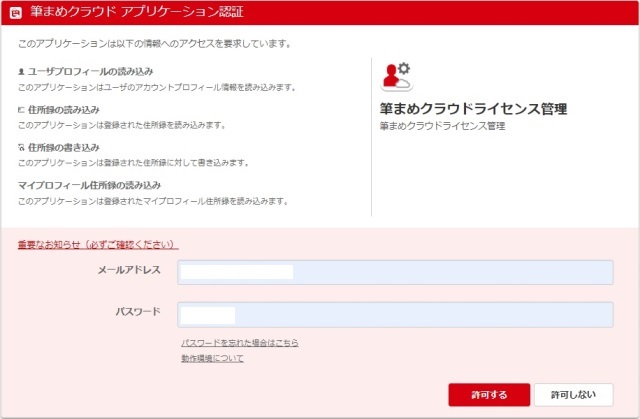
メールアドレスとパスワードが表示されています。
「許可する」をクリックします。
5.利用サービス一覧画面がでます
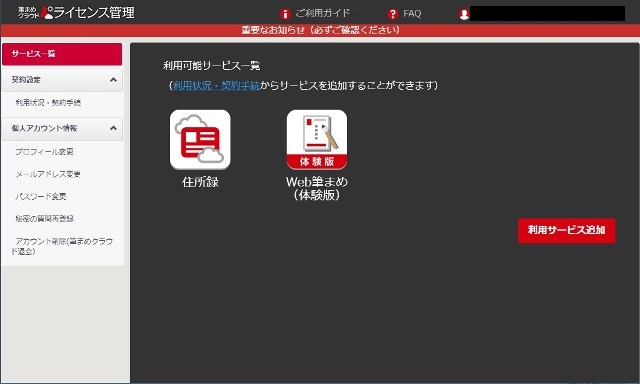
Web筆まめ(体験版)と住所録があること確認します。
Web筆まめ(体験版)をクリックすると体験版が起動します。

筆まめ住所録をクリックすると住所録が起動します。
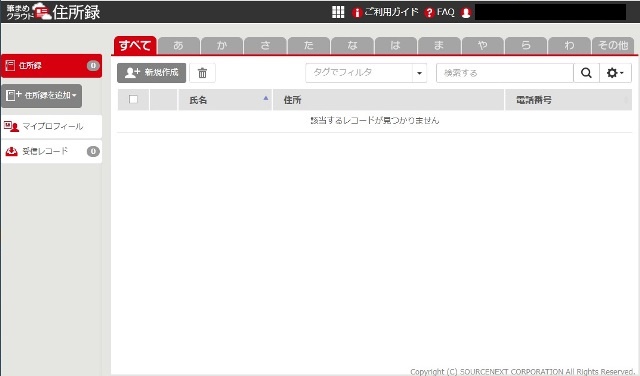
これで体験版が使えるようになりました。
ちゃんと印刷までできるので体験版としては良いと思います。
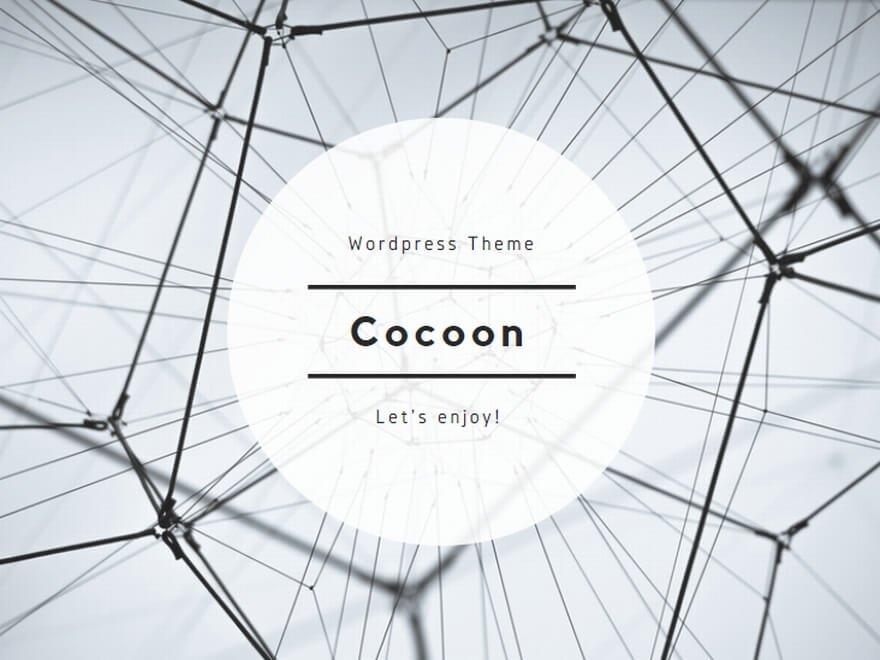
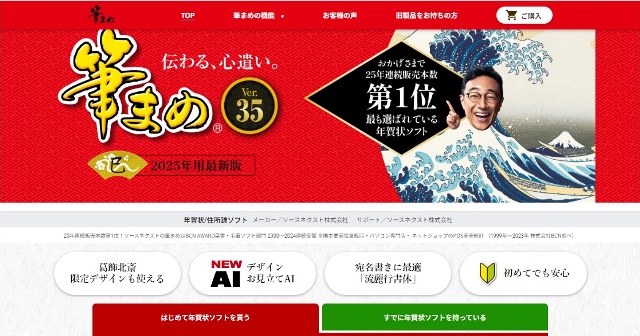
コメント